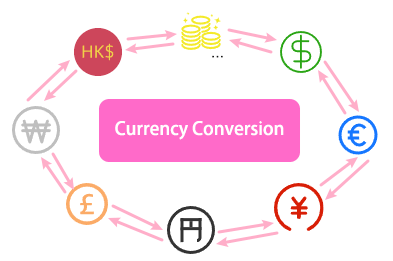使用 Kutools for Excel 的貨幣轉換功能提升您的財務分析能力
Kutools for Excel
為 Excel 增添 300 多種
強大功能
在當今的全球經濟中,快速且準確地進行貨幣轉換的能力對於各行各業的專業人士來說至關重要。雖然 Excel 是一款強大的財務分析工具, 但其原生的貨幣轉換功能明顯有限,需要公式、手動更新和外部數據來源。 Kutools for Excel 的 貨幣轉換 功能彌補了這一不足,通過自動化流程,提供實時數據 以及更全面且易於使用的解決方案。無論您是準備財務報表、分析國際投資還是僅僅管理跨貨幣的日常交易,Kutools for Excel 的貨幣轉換功能都能確保準確性、節省時間 並增強您的財務決策過程。
貨幣轉換的優勢
易用性:只需三次點擊,即可輕鬆將選定的數字轉換為任何貨幣類型,無需額外的公式。
即時匯率:更新匯率按鈕可幫助您直接在 Excel 中獲取最新的貨幣轉換匯率,確保您的財務分析始終基於最新數據。
廣泛的貨幣庫:支持眾多全球貨幣,提供處理來自世界各地數據的靈活性,不受限制。到目前為止,我們已在插件中安裝了 53 種貨幣。
批量轉換:同時轉換不同單元格中的多個貨幣值,顯著提高生產力和效率。
歷史匯率訪問:不僅限於當前匯率;還可以檢索和利用歷史貨幣數據進行回顧性財務分析和報告。
可自訂的精確度:根據特定的報告需求,調整貨幣轉換的精確度級別,選擇顯示的小數位數。
離線轉換能力:即使沒有互聯網連接,也可以使用先前獲取的匯率,確保工作不間斷。
三種輸出選項:支持將輸出放置在原始單元格、批註或兩者兼有。
即時預覽結果:在最終確定輸出之前,您可以在預覽窗格中即時查看轉換結果。
安全可靠:使用可信且經過驗證的貨幣數據來源,確保財務計算的完整性和可靠性。
Kutools for Excel - 超過 300 種強大功能,讓您的 Excel 更加高效。
如何應用貨幣轉換的步驟
此功能旨在簡化在 Excel 表格中將貨幣值從一種貨幣轉換為另一種貨幣的過程。以下是逐步指南,幫助您有效導航和使用此功能。
步驟 1:訪問貨幣轉換功能
導航到 Excel 功能區上的 Kutools 標籤,點擊 內容 > 貨幣轉換。

步驟 2:配置貨幣轉換
選擇您的區域:突出顯示包含要轉換的貨幣值的單元格。
選擇貨幣:在貨幣轉換對話框中,於「從」和「到」部分選擇原始貨幣和目標貨幣,您可以查看相關的匯率列表。
 提示:
提示:- 您可以點擊 更新匯率 按鈕以獲取最新的貨幣匯率。
- 此外,您還可以在 更新匯率 按鈕旁的文本框中手動輸入所需的匯率。
- 點擊
 按鈕以交換原始貨幣和目標貨幣。
按鈕以交換原始貨幣和目標貨幣。 - 為了快速搜索所需的貨幣,您可以在「從」或「到」文本框中輸入貨幣的縮寫或首字母,相關的貨幣將列出。

選擇填充選項:點擊加號按鈕展開對話框,您可以勾選小數位數選項並指定輸出的小數位數,還可以決定結果的放置位置。
 提示:
提示:- 默認情況下,結果將替換原始數據。對設置所做的任何更改都將保留供後續使用。
- 當您選擇 僅批註 或 單元格和批註 選項時,您可以指定哪些信息將顯示在結果中。

預覽輸出。

步驟 3:應用該功能
點擊 確定 或 應用 按鈕。
放置在單元格中

僅放置在批註中

放置在單元格和批註中

其他提示
最近使用:點擊此按鈕可查看歷史轉換記錄。
撤銷:如果不滿意轉換結果,可以按 Ctrl + Z 輕鬆撤銷操作。
檢查更新:定期更新 Kutools 以獲取最新功能和貨幣匯率。
數據備份:在執行批量轉換之前,考慮備份您的 Excel 文件以防止意外數據丟失。
Kutools for Excel 的貨幣轉換工具是一項強大的功能,能夠在 Excel 中高效且準確地處理國際貨幣。無論是企業財務、國際銷售分析還是個人預算,該工具提供了管理和處理不同貨幣數據所需的靈活性和精確度。
Kutools for Excel:
300+ 工具 || 30 天免費試用 || 24 小時線上服務
示範:在 Excel 中轉換貨幣(美元到歐元 / 美元到英鎊)
最強大的辦公生產力工具
Kutools for Excel - 幫助您脫穎而出
| 🤖 | KUTOOLS AI 助手:基於智能執行、生成代碼、創建自訂公式、分析數據並生成圖表、調用 Kutools 函數等進行數據分析革命 |
| 熱門功能:查找、標記或識別重複值 | 刪除空行 | 合併列或儲存格而不丟失數據 | 無需公式即可四捨五入 ... | |
| 超級 VLookup:多條件 | 多值 | 跨多工作表 | 模糊查找... | |
| 高級下拉列表:簡易下拉列表 | 依賴下拉列表 | 多選下拉列表... | |
| 列管理器: 添加特定數量的列 | 移動列 | 切換隱藏列的可見性狀態 | 比較列以 選擇相同和不同的儲存格 ... | |
| 特色功能:網格聚焦 | 設計檢視 | 增強編輯欄 | 工作簿與工作表管理器 | 資源庫(自動文字) | 日期提取器 | 合併資料 | 加密/解密儲存格 | 按列表發送電子郵件 | 超級篩選 | 特殊篩選(篩選粗體/斜體/刪除線...) ... | |
| 前 15 大工具集: 12 個文本工具(添加文本,刪除特定字符 ...) | 50+ 種圖表 類型(甘特圖 ...) | 40+ 個實用公式(基於生日計算年齡 ...) | 19 個插入工具(插入QR碼,從路徑插入圖片 ...) | 12 個轉換工具(金額轉大寫,匯率轉換 ...) | 7 個合併與分割工具(高級合併行,拆分Excel儲存格 ...) | ... 及更多 |
Kutools for Excel 擁有超過 300 種功能,確保您需要的功能只需輕點一下即可實現...
Office Tab - 在 Microsoft Office(包括 Excel)中啟用標籤式閱讀和編輯
- 一秒鐘內在數十個打開的文件之間切換!
- 每天減少數百次鼠標點擊,告別滑鼠手。
- 當查看和編輯多個文檔時,您的效率提高了 50%。
- 為 Office(包括 Excel)帶來高效的標籤,就像 Chrome、Edge 和 Firefox 一樣。